برنامه Wi-Fi mouse and keyboard یکی دیگر از نرم افزار های تبدیل گوشی به ماوس و کیبورد کامپیوتر برای آیفون است که میتواند کار را برای کاربرانی که از سیستم عامل IOS استفاده میکنند بسیار ساده کند. از ویژگی های این نرم افزار هم میتوان به رابط کاربری ساده ، ارتباط با کیفیت بین دو دیوایس ، تنظیمات پیشرفته برای زمان اجرای رسانه های مختلف مانند( فیلم و موزیک) و… اشاره نمود.
برای استفاده از این برنامه ابتدا نسخه مطابق با سیستم عامل گوشی خود را دانلود.
حال وارد اپلیکیشن برنامه Wi-Fi mouse and keyboard شده و بر روی گزینه scan کلیک کنید تا برنامه به جستجو دیوایس های نزدیک خود بپردازد.
پس از پیدا کردن دیوایس های اطراف بر روی نام کامپیوتر خود در نرم افزار کلیک کرده و بر روی گزینه connect ضربه بزنید تا به کامپیوتر خود متصل شوید.
یکی دیگر از برنامه های که به راحتی موبایل شما را به ماوس و کیبورد تبدیل میکند نرم افزار wifi mouse است . برای استفاده از اپلیکیشن Wi-Fi mouse میتوانید این برنامه را از سایت رسمی Wi-Fi mouse دریافت کنید.
اپلیکیشن Wi-Fi mouse نه تنها قابلیت تبدیل گوشی به کیبورد و موس را دارد بلکه ویژگی های دیگری نظیر تبدیل گوشی به دسته بازی و کنترلر ویدیو پلیر نیز دارد، همچنین این برنامه برای سیستم عامل های اندروید و IOS عرضه شده که علاوه بر اتصال وای فای ، با بلوتوث و کابل هم قابل استفاده هستند.
نکته : برای استفاده از این برنامه ابتدا باید هر دو دستگاه را به یک مودم متصل کنید و سپس فایر وال سیستم خود را disable نمایید.
آموزش استفاده از نرم افزار Wi-Fi mouse
روش اتصال برنامه Wi-Fi mouse هم مانند تمامی برنامه ای که در ابتدا به ان ها پرداختیم به یک شکل است .
ابتدا متناسب با سیستم عامل دستگاه خود اقدام به دانلود و نصب برنامه Wi-Fi mouse کرده و آنها را بر روی دستگاه های خود اجرا کنید.
حال نسخه کامپیوتری برنامه Wi-Fi mouse را اجرا کرده تا برنامه IP کامپیوتر شما را در صفحه اصلی آن نمایش داده شود.
سپس وارد نسخه موبایلی اپلیکیشن Wi-Fi mouse شده و بر روی گزینه go ضربه بزنید تا وارد محیط اصلی این برنامه شوید.
در این قسمت بر روی آیکن وای فای بالای صفحه ضربه بزنید تا برنامه به صورت خودکار شروع به جستجو کند.
پس از شناسایی کامپیوتر شما توسط نسخه موبایلی برنامه Wi-Fi mouse بر روی گزینه connect کلیک کرده تا دو دستگاه به یک دیگر متصل شوند.
برنامه remote mouse برای تبدیل گوشی هوشمند به کیبورد و ماوس کامپیوتر
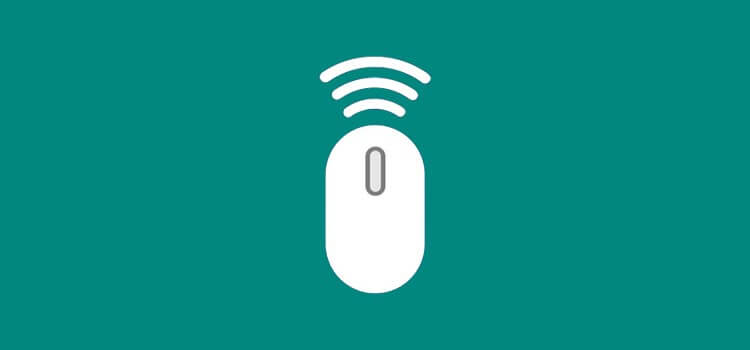
اگر بخواهیم لیستی از محبوب ترین برنامه ها در زمینه تبدیل نمایشگر گوشی به ماوس و کیبورد کامپیوتر را تهیه کنیم ، قطعا نام اپلیکیشن remote mouse در درون این لیست قرار دارد.
نرم افزار remote mouse یکی دیگر از نرم افزار های تبدیل صفحه نمایش گوشی به ماوس و کیبورد است که برای تمامی سیستم عامل های ) اندروید ، IOS ، لینوکس ، مک و ویندوز ) طراحی شده است. یکی از مزیت های بسیار خوب برنامه remote mouse رایگان بودن آن است که کاربران می توانند از طریق سایت رسمی remote mouse اقدام به دانلود هر نسخه ای از این برنامه نمایند.
آموزش استفاده از نرم افزار remote mouse
برای استفاده از برنامه remote mouse ابتدا نسخه مرتبط با سیستم عامل های کامپیوتر و گوشی خود را دانلود کرده و سپس اقدام به نصب آن ها نمایید.
نکته : مانند تمامی مواردی که در بالا به آن ها اشاره نمودیم در برنامه remote mouse باید هر دو دستگاه در طول روند استفاده به مودم متصل باشند.
نکته : همچنین برای جلوگیری از هر گونه مشکل احتمالی فایروال و آنتی ویروس کامپیوتر خود را خاموش کنید.
ابتدا نرم افزار remote mouse را بر روی کامپیوتر خود اجرا کنید.
سپس بر روی سربرگ status کلیک کرده و منتظر بمانید تا ادرس IP کامپیوتر شما در جلوی کادر IP address نوشته شود.

حال به سراغ گوشی خود رفته و وارد اپلیکیشن remote mouse شوید.
پس از وارد شدن به برنامه به شما نکاتی در مورد شیوه استفاده از برنامه را آموزش میدهد. ( برروی گزینه start کلیک کنید تا وارد محیط اصلی برنامه شوید )
حال بر روی scan کلیک کنید تا برنامه شروع به جست وجو شبکه های اطراف کرده و سیستم های که میتوانید به آن ها متصل شوید را در درون یک لیست به شما نمایش دهد.

پس از پیدا کردن IP address کامپیوتر خود توسط اپلیکیشن remote mouse حال بر روی آن ضربه زده و گزینه connect را انتخاب کنید.
سپس دوباره برنامه یک سری نکات آموزشی را برای کار کردن با بخش وایرلس برنامه نمایش میدهد که میتوانید با لمس صفحه گوشی خود آن ها را رد کنید.
حال صفحه نمایشگر گوشی شما به یک کنترلر از راه دور برای کامپیوتر تبدیل شده است.
برای استفاده از برنامه کافیست محیط سبز رنگ برنامه را لمس کنید تا موس کامپیوتر به حرکت درآید.
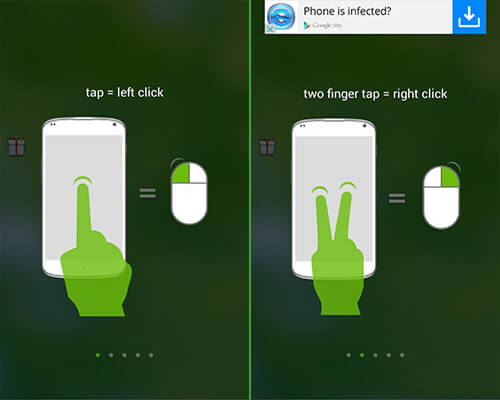
سخن پایانی
و در آخر تیم فنی رایانه کمک سعی داشت بهترین برنامه برای تبدیل گوشی به ماوس و کیبورد برای کامپیوتر را به شما معرفی کند، از شما کاربران عزیز ممنونم که تا پایان مطلب ” تبدیل گوشی هوشمند به ماوس و کیبورد کامپیوتر ” ما را همراهی کرده اید ، امیدوارم این مقاله برای شما مفید واقع شده باشد ، همچنین اگر در هر قسمت از آموزش دچار مشکل سخت افزاری و نرم افزاری شدید، میتوانید سوال خود را در پایین همین مطلب ( در بخش نظرات ) نوشته تا تیم فنی در کمترین زمان ممکن سوال شما را پاسخ دهند و یا با شرکت رایانه کمک تماس گرفته و از کارشناسان ما مشاوره تلفنی دریافت کنید .